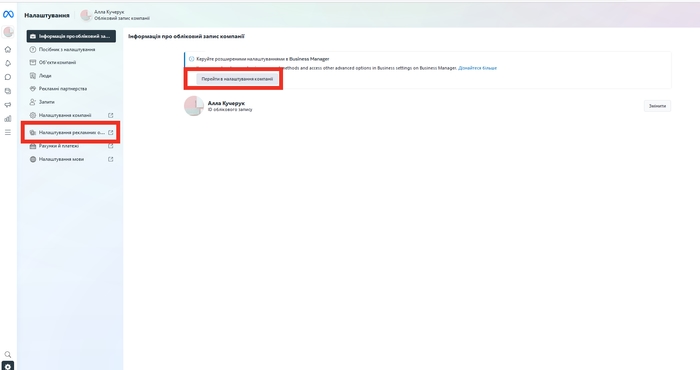Для початку розберемо, як створити бізнес-менеджер (БМ), якщо його нема.
Важливо! При створенні бізнес-сторінки (БС) БМ може створитися сам.
Перевірити, чи є у вас БМ можна за посиланням https://business.facebook.com/home
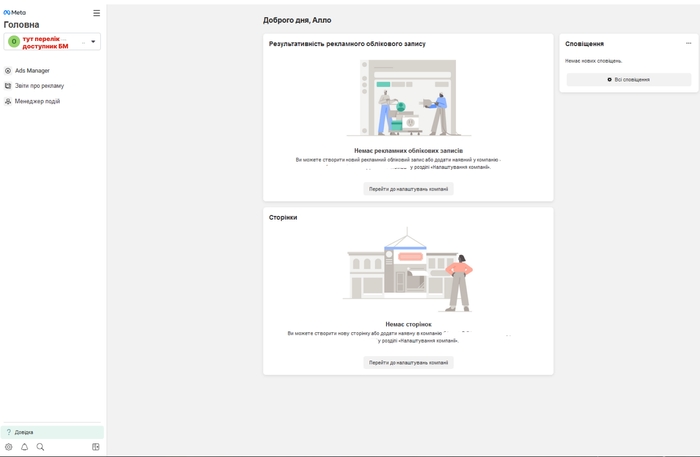
Як створити БМ, якщо його немає
Переконайтеся, що у вас є особистий профіль у Facebook, щоб підтвердити свою особу.
Профіль Facebook потрібен для створення бізнес-акаунта в Business Manager.
Для входу в Business Manager ви використовуєте своє ім'я користувача та пароль Facebook.
Ви можете створити 2 БМ.
Створення БМ
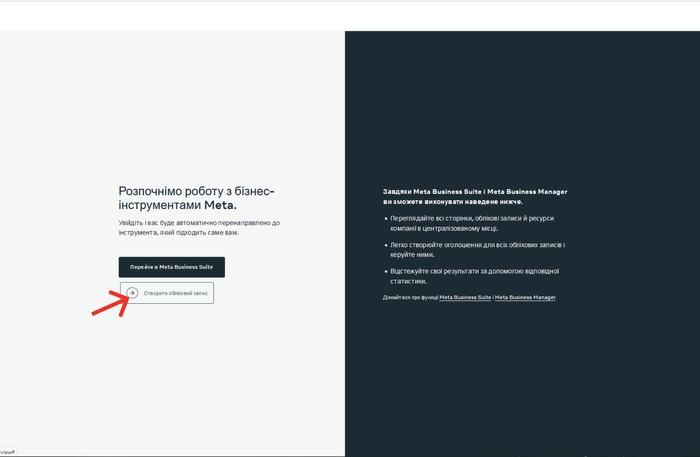
Перейдіть на сторінку business.facebook.com/overview.
Натисніть Створити обліковий запис.
Введіть назву вашої компанії, своє ім'я та робочу адресу електронної пошти і натисніть Далі.
Введіть інформацію про вашу компанію та натисніть Надіслати.
Як дати доступ для співробітників
Якщо у вас версія Business Suite:
Налаштування - Люди - Додати людей (додаємо email)
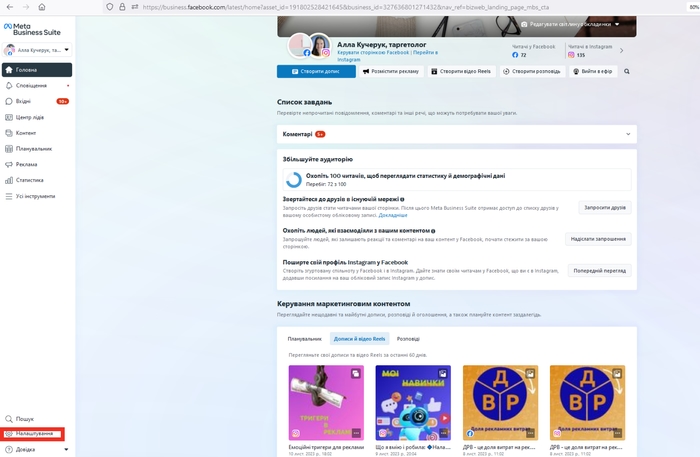
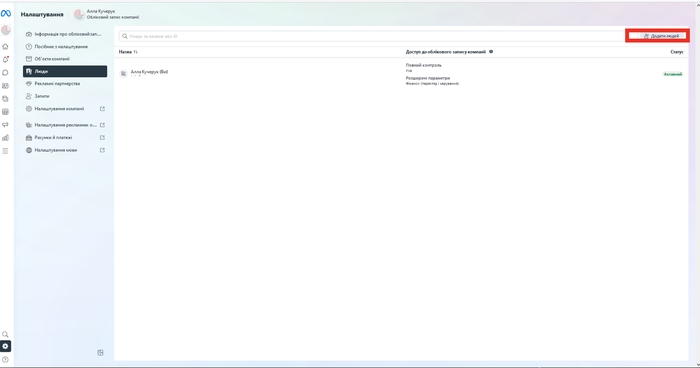
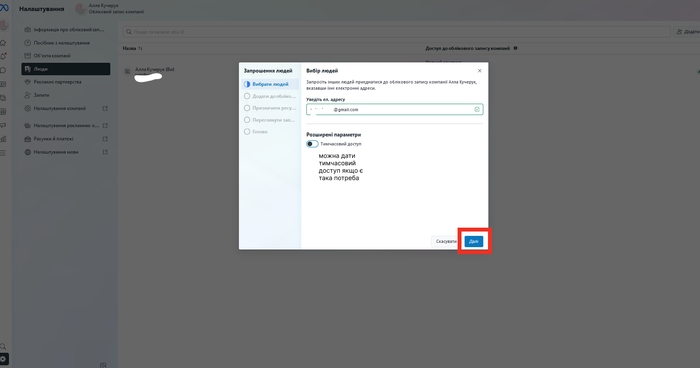
Обираємо в пункті повний контроль - керувати
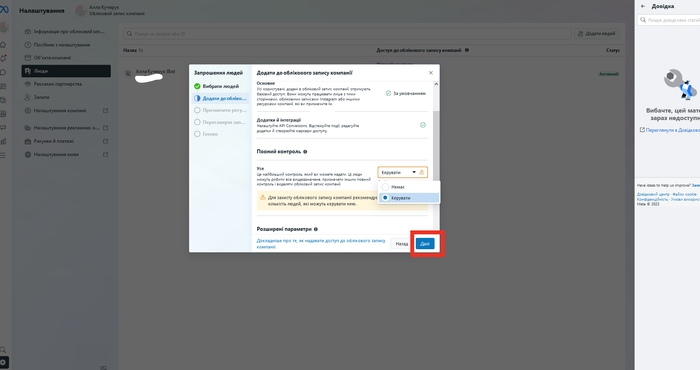
Обираємо список ресурсів (бізнес-сторінка, Інстаграм, рекламний акаунт), якщо є.
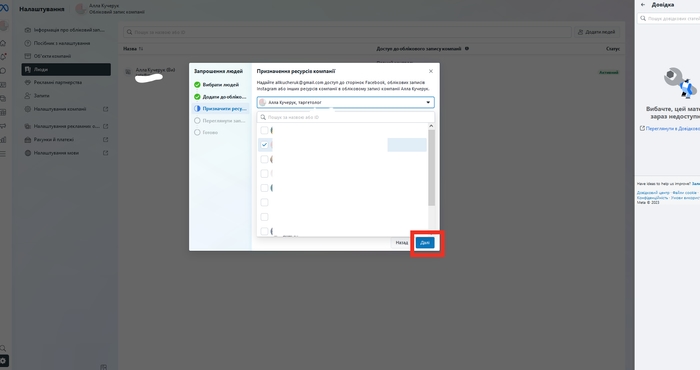
Надсилаємо запит
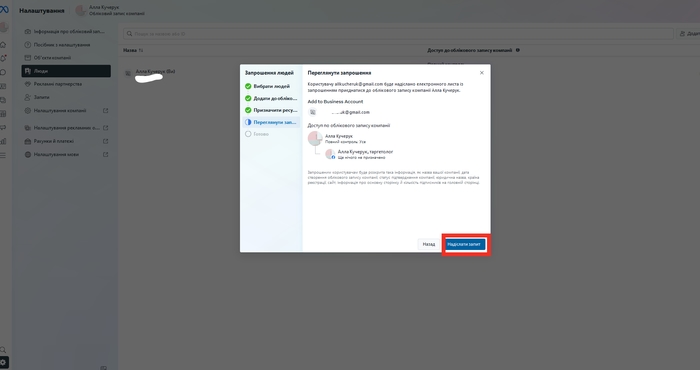
Якщо у вас версія Business Manager
Перейдіть до Налаштування бізнесу.
У розділі Користувачі натисніть Люди
Натисніть Додати людей.
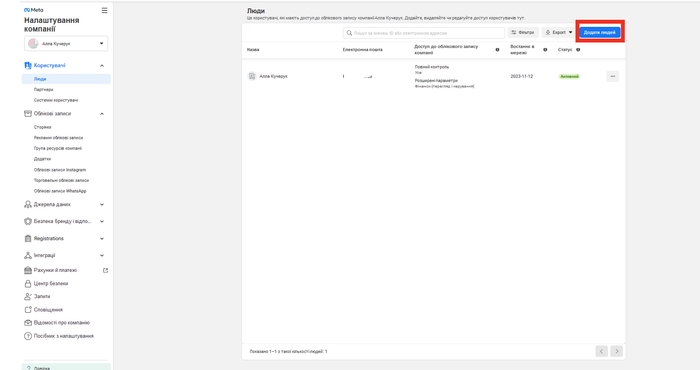
Введіть адресу електронної пошти людини, яку ви хочете додати. Натисніть Далі.
Виберіть тип доступу, який ви хочете призначити.Найчастіше повний контроль) Натисніть Далі.
Виберіть ресурс, який ви хочете призначити, і виберіть тип доступу. Якщо ви призначите частковий доступ, виберіть завдання, необхідне для їхньої роботи. Натисніть Запросити.
Перегляньте запрошення і натисніть Надіслати запит. Користувач отримає запрошення приєднатися до вашого БМ на електронну пошту.
ВАЖЛИВО!
ОБОВ’ЯЗКОВО НАЛАШТУВАТИ ДВОФАКТОРНУ АУТЕНТИФІКАЦІЮ в БМ та особистому акаунті
Налаштування Двофакторної аутентифікації в БМ
Перейдіть до налаштувань БМ
Натисніть на Відомості про бізнес.
Прокрутити сторінку вниз до параметрів Бізнес.
Клацніть спадне меню поруч із пунктом Двофакторна аутентифікація.
Виберіть Тільки для адміністраторів або Всі, щоб вибрати, до кого застосовується ця вимога.
Щоб вимкнути вимогу двофакторної автентифікації, виберіть Ні для кого
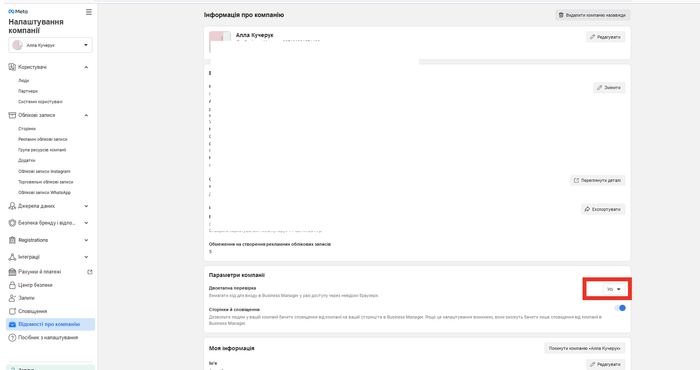
Налаштування Двофакторної аутентифікації в особистому профілі
Увімкнення або налаштування двоетапної перевірки
Перейдіть у Налаштування безпеки й входу.
Прокрутіть униз до параметра Використовувати двоетапну перевірку й клацніть Редагувати.
Виберіть потрібний спосіб захисту та дотримуйтеся вказівок на екрані.
Під час налаштування двоетапної перевірки на Facebook потрібно вибрати один із трьох способів захисту:
використання ключа безпеки на сумісному пристрої.
коди для входу, що генеруються додатком для автентифікації від стороннього постачальника;
коди в текстових повідомленнях (SMS) із вашого мобільного телефону.
Коли ви ввімкнули двоетапну перевірку, то можете отримати 10 кодів відновлення, щоб використовувати їх без телефону.
Як створити чи додати бізнес-сторінку в БМ
Щоб додати сторінку до свого БМ, ви повинні мати повний контроль над нею.
Ви повинні мати повний контроль над БМ (більше 7 днів)
Сторінка, яку ви намагаєтеся додати, не може належати іншій особі або компанії. Кожна сторінка може належати лише одному підприємству. Якщо ви хочете додати Сторінку, яка вам не належить, її власник повинен спочатку видалити її зі свого бізнес-акаунта.
Якщо ваша Сторінка пов'язана з бізнес-акаунтом Instagram, ви також повинні додати свій бізнес-акаунт Instagram до свого БМ.
Щоб додати чи створити сторінку в БМ:
Перейдіть до Налаштувань бізнесу.
Виберіть Сторінки на вкладці Акаунти.
Натисніть Додати чи створити.
Виберіть Додати чи створити сторінку зі спадного меню.
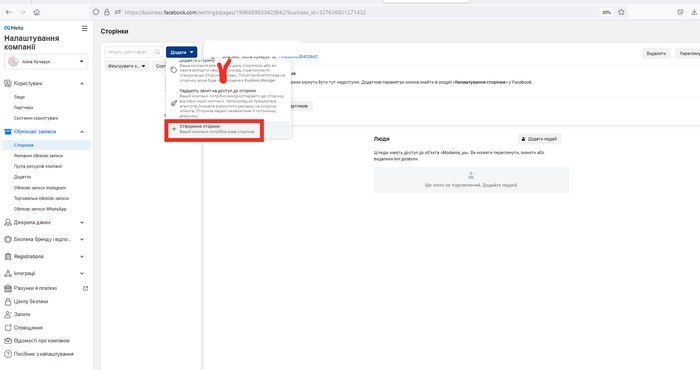
Якщо додаєте сторінку:
Введіть назву або URL-адресу сторінки Facebook.
Натисніть Додати сторінку. На наступному екрані ви побачите свою сторінку. Звідси ви можете додати людей для управління цією сторінкою.
Як створити рекламний акаунт
Аналогічно до створення БС, створюється або додається вже існуючий рекламний кабінет. Краще створити новий рекламний кабінет.
Перейдіть до Налаштувань бізнесу.
Клацніть Облікові записи в меню зліва. Потім натисніть Рекламні акаунти.
Клацніть синє спадне меню Додати.
Виберіть одну з 3 опцій: Додати рекламний акаунт, Запросити доступ до рекламного акаунта або Створити новий рекламний акаунт.
Якщо ви вирішили запросити доступ або додати рекламний акаунт, введіть ідентифікатор рекламного акаунта. Дізнайтеся, де знайти ідентифікатор облікового запису.
Дотримуйтесь підказок, щоб вибрати людей і рівні доступу.
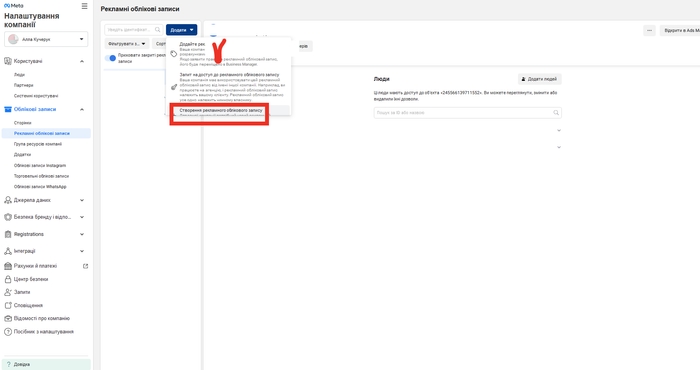
Деактивація рекламного акаунта не видаляє його з вашого бізнесу. Деактивований рекламний акаунт все ще зараховується до вашого ліміту рекламних акаунтів.
Якщо у вас інтерфейс Business Suite
Переходимо в налаштування- налаштування компанії і переходимо до налаштувань вище.